亲爱的电脑用户们,你是否曾为那烦人的自带Skype而烦恼呢?它总是默默无闻地占据着你的电脑空间,时不时地跳出来打扰你的工作或娱乐。别担心,今天我就要手把手教你如何把这个小家伙从你的电脑中彻底清除,让你重获清爽空间!
一、轻松卸载,从控制面板开始
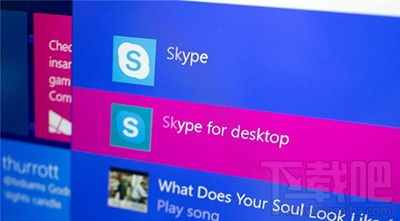
首先,让我们来个最简单直接的方法——通过控制面板卸载。这就像给电脑做个小手术,简单又安全。
1. 找到控制面板:点击电脑左下角的开始菜单,然后找到并点击“控制面板”。
2. 进入程序和功能:在控制面板中,找到并点击“程序”下的“程序和功能”。
3. 寻找Skype:在程序列表中,找到Skype应用程序,它可能被标记为“Skype”或“Skype for Business”。
4. 卸载它:右键点击Skype,选择“卸载”,然后按照屏幕上的提示完成卸载过程。
二、应用和功能,一键移除
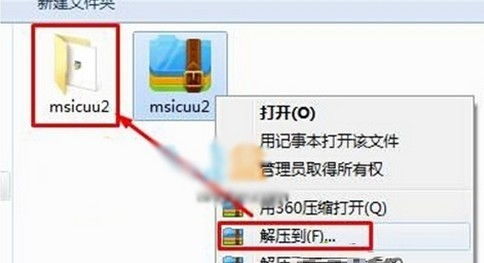
如果你更喜欢简洁的操作界面,那么“应用和功能”可能是你的不二之选。
1. 打开设置:点击开始菜单,然后选择“设置”。
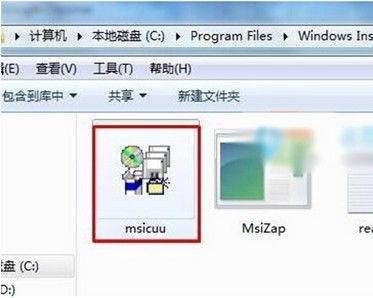
2. 进入应用:在设置菜单中,找到并点击“应用”。
3. 找到Skype:在应用列表中,滚动或搜索找到Skype。
4. 移除它:点击Skype旁边的“卸载”按钮,然后按照屏幕上的提示完成卸载。
三、PowerShell,命令行高手
如果你对电脑操作有一定了解,那么使用PowerShell来卸载Skype将更加高效。
1. 打开PowerShell:点击开始菜单,输入“PowerShell”,然后右键点击“Windows PowerShell”,选择“以管理员身份运行”。
2. 输入命令:在PowerShell窗口中,输入以下命令(请将“应用名称”替换为Skype的实际名称):
```
Get-AppxPackage 应用名称 | Remove-AppxPackage
```
3. 确认卸载:按回车键执行命令,然后确认卸载。
四、Windows Installer Clean Up,终极解决方案
如果以上方法都无法卸载Skype,那么Windows Installer Clean Up可能是你的救星。
1. 下载并安装:访问微软官方网站下载Windows Installer Clean Up,然后解压并运行安装程序。
2. 运行程序:打开“我的电脑”,找到C:\\Program Files\\Windows Installer Clean Up,双击运行msicuu.exe。
3. 找到Skype:在列表中找到Skype,点击“Remove”。
4. 确认删除:在弹出的窗口中点击“确定”或“OK”,Skype将被彻底删除。
五、注意事项
在卸载Skype之前,请确保你已经保存了所有重要的Skype数据,因为卸载后这些数据将无法恢复。此外,如果你不确定某个程序的作用,最好先不要随意卸载,以免影响系统稳定性。
现在,你已经学会了如何把自带的Skype从电脑中卸载,是不是感觉轻松多了?赶紧试试这些方法,让你的电脑焕然一新吧!
